Come ottenere l’accesso immediato alle impostazioni del tuo account per contenuti multimediali e acquisti sul tuo iPhone
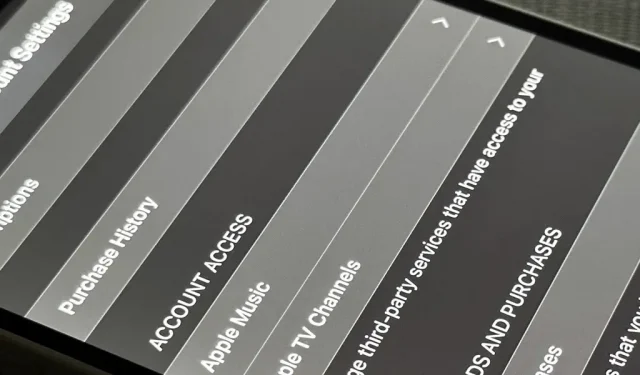
Esistono molti modi per aprire le impostazioni dell’account multimediale per il tuo ID Apple sul tuo iPhone, ma richiedono tutti due o più passaggi. Tuttavia, c’è un trucco nascosto di cui Apple non ha parlato a nessuno, e non è Siri.
Quando tocchi il tuo ID Apple nell’app Impostazioni, puoi visualizzare alcune delle impostazioni del tuo account con collegamenti rapidi agli abbonamenti e al pagamento predefinito, tra le altre cose. Ma supponiamo che tu voglia visualizzare le informazioni del tuo account associate ai servizi multimediali digitali di Apple, inclusi App Store, Apple Music, iTunes Store, Apple News +, podcast, TV e libri. Devi andare su Impostazioni -> ID Apple -> Media e acquisti -> Visualizza account.
Puoi anche visualizzare le impostazioni dei media digitali del tuo account ID Apple nella maggior parte delle app sopra menzionate.
- App Store: fai clic sulla tua immagine del profilo, quindi sul tuo ID Apple.
- Libri: fai clic sulla tua immagine del profilo, quindi su Visualizza impostazioni account, quindi su Visualizza impostazioni account.
- iTunes Store: scorri verso il basso, tocca il tuo ID Apple, quindi “Visualizza ID Apple”.
- Musica: tocca la tua immagine del profilo, quindi seleziona Impostazioni account.
- Podcast: tocca la tua immagine del profilo, quindi il tuo ID Apple.
- TV: tocca la tua immagine del profilo, quindi tocca il tuo ID Apple.
Queste impostazioni dell’account multimediale mostrano cose come:
- ID Apple (facendo clic su di esso si accederà a appleid.apple.com per modificarlo)
- scambio familiare
- Gestione dei pagamenti
- Paese/Regione
- Aggiungi denaro al conto
- Presente
- Valutazioni e recensioni
- Raccomandazioni personali
- Film ovunque
- Abbonamenti
- Cronologia degli acquisti
- Accesso all’account (per gestire servizi di terze parti con accesso a Musica, TV, ecc.)
- Acquisti nascosti
- Newsletter e offerte speciali
- E altro ancora
Per un accesso più rapido a questo menu, puoi creare un collegamento nella schermata principale che si apre direttamente su di esso. Apri l’app Scorciatoie, avvia una nuova scorciatoia e aggiungi le seguenti azioni:
- URL (con ” itms-ui:// ” nel campo)
- URL aperti
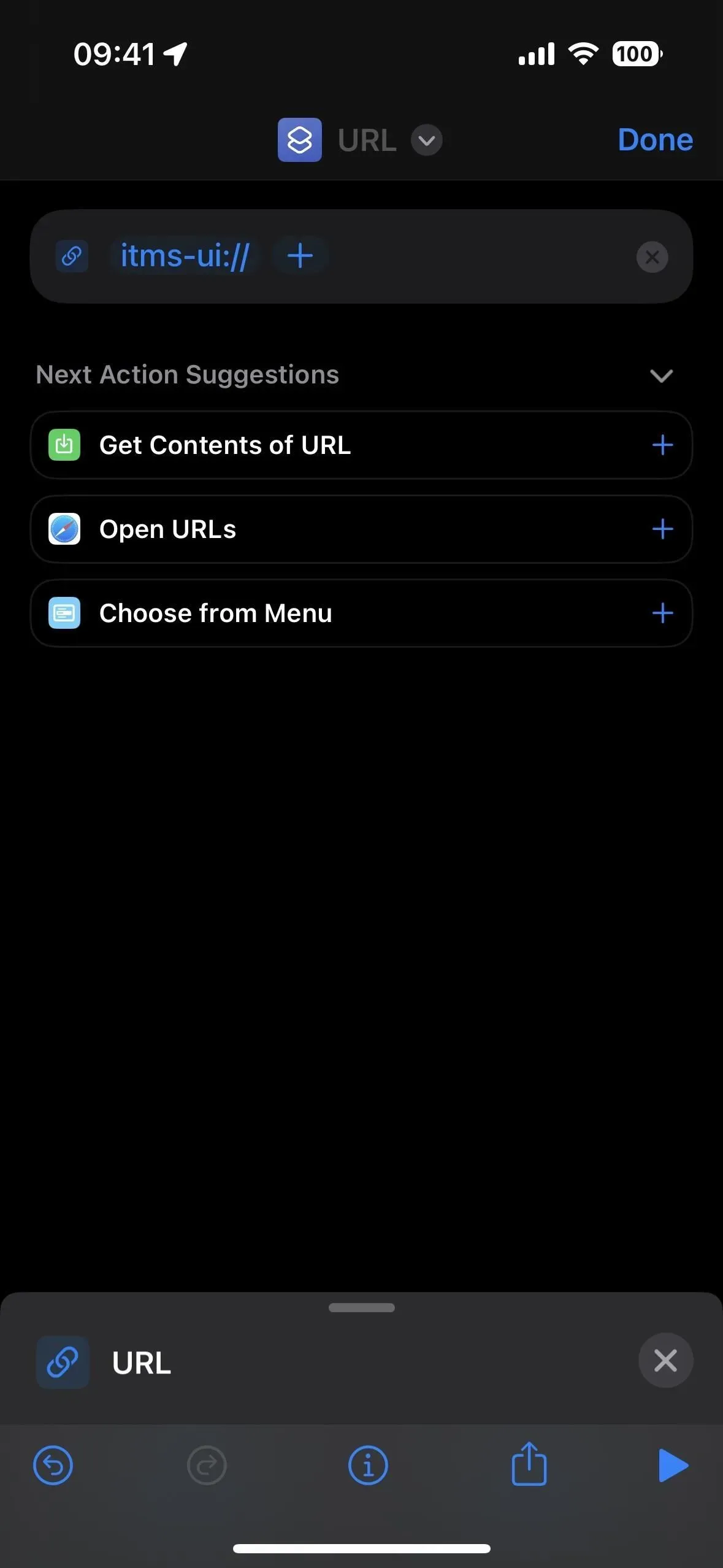
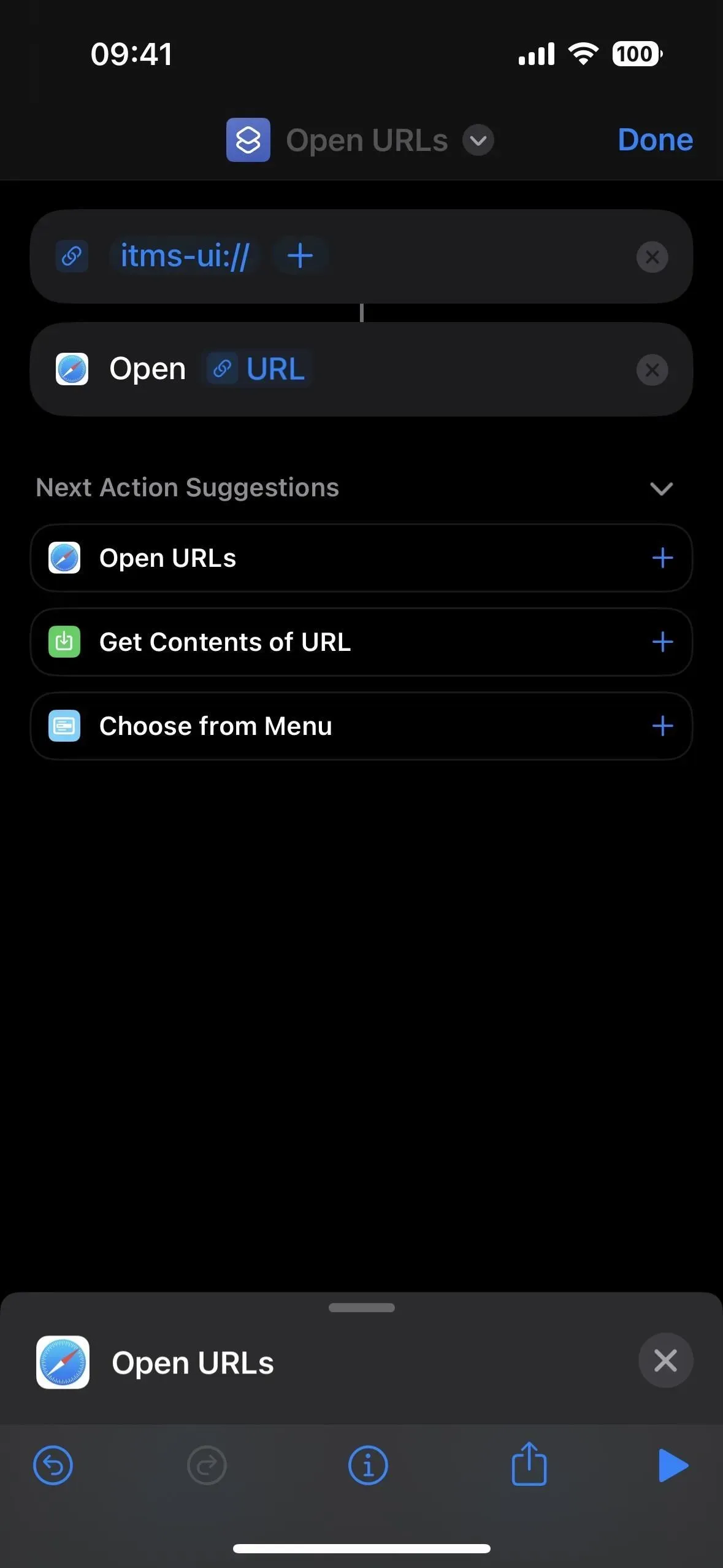
È tutto. Quindi tocca il nome in alto. Puoi rinominarlo e scegliere un’icona e un colore, se lo desideri. Altrimenti, seleziona Aggiungi alla schermata Home. Puoi anche cambiare il nome e l’icona qui, ma questo vale solo per la schermata principale, la libreria delle app e la ricerca Spotlight e non per l’app Scorciatoie stessa. Fare clic su “Aggiungi” per salvare il segnalibro nella schermata iniziale.
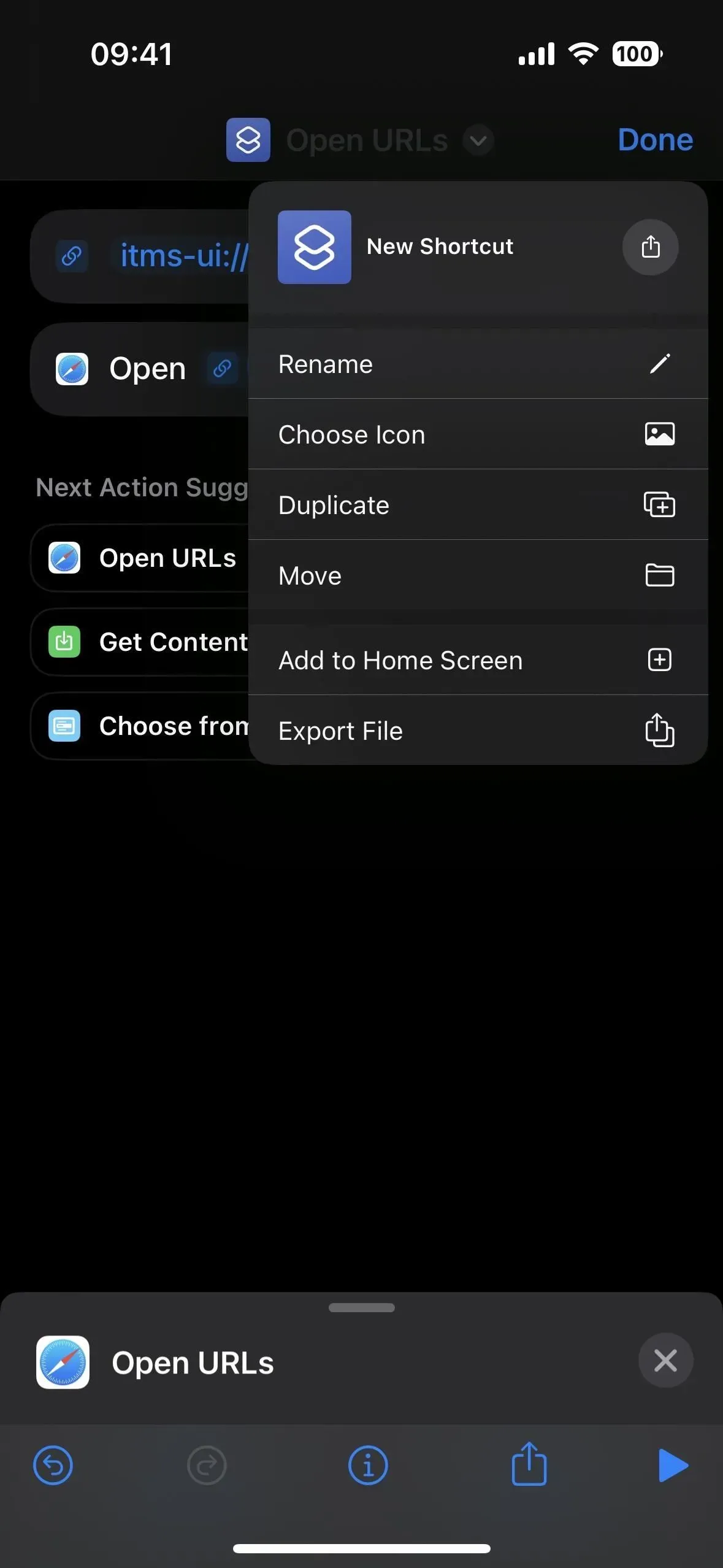
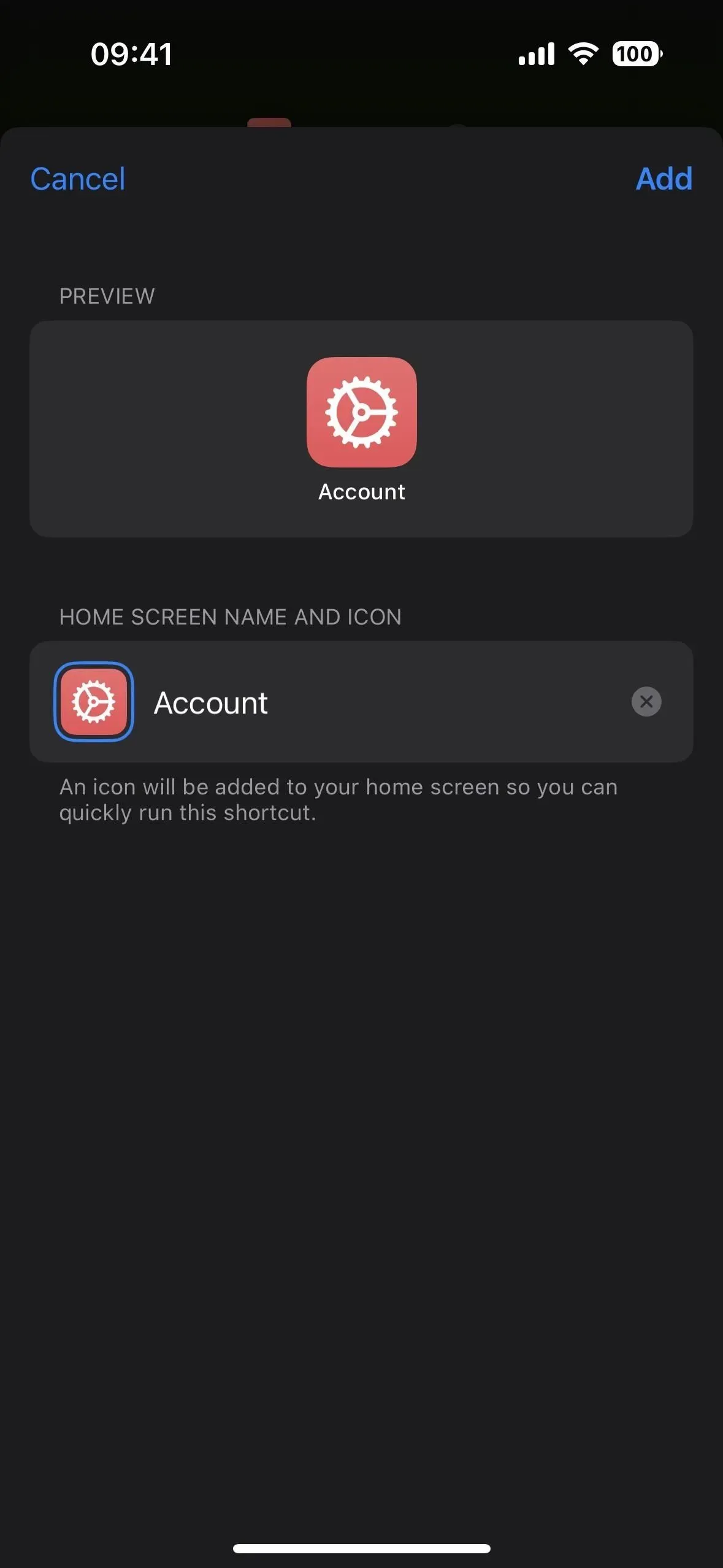
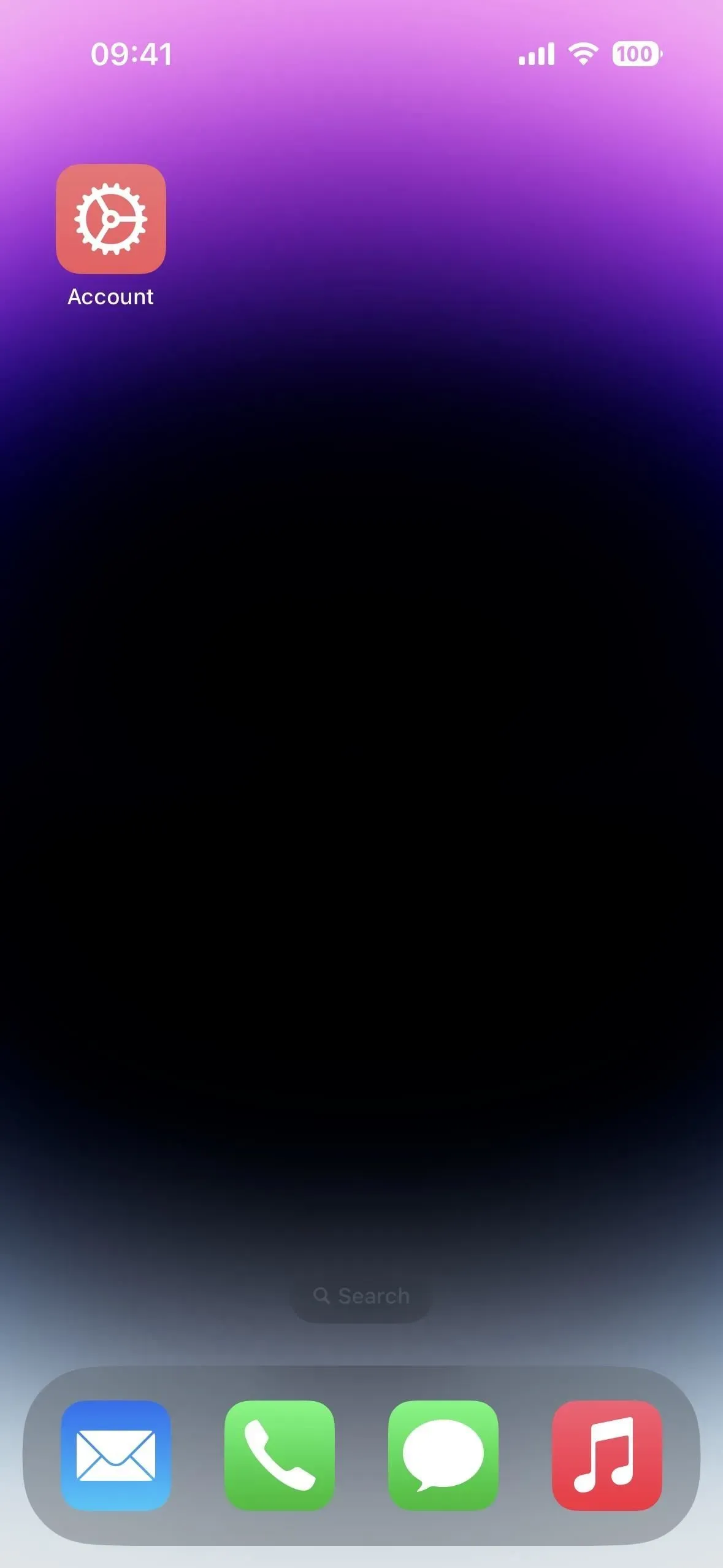
Tocca il nuovo segnalibro e lo schema URL aprirà un foglio modale per le impostazioni dell’account. Dovrai autenticarti con Face ID, Touch ID o un passcode per visualizzare le tue impostazioni oppure potresti dover accedere con il tuo ID Apple e la password.
Puoi anche assegnare un collegamento a Back Tap o chiedere a Siri di aprirlo se non desideri aprirlo dalla schermata Home, dalla Libreria app o dalla ricerca Spotlight. Con Back Tap o Siri, un foglio modale può apparire sopra qualsiasi app. Siri non aprirà queste impostazioni dell’account senza una scorciatoia.
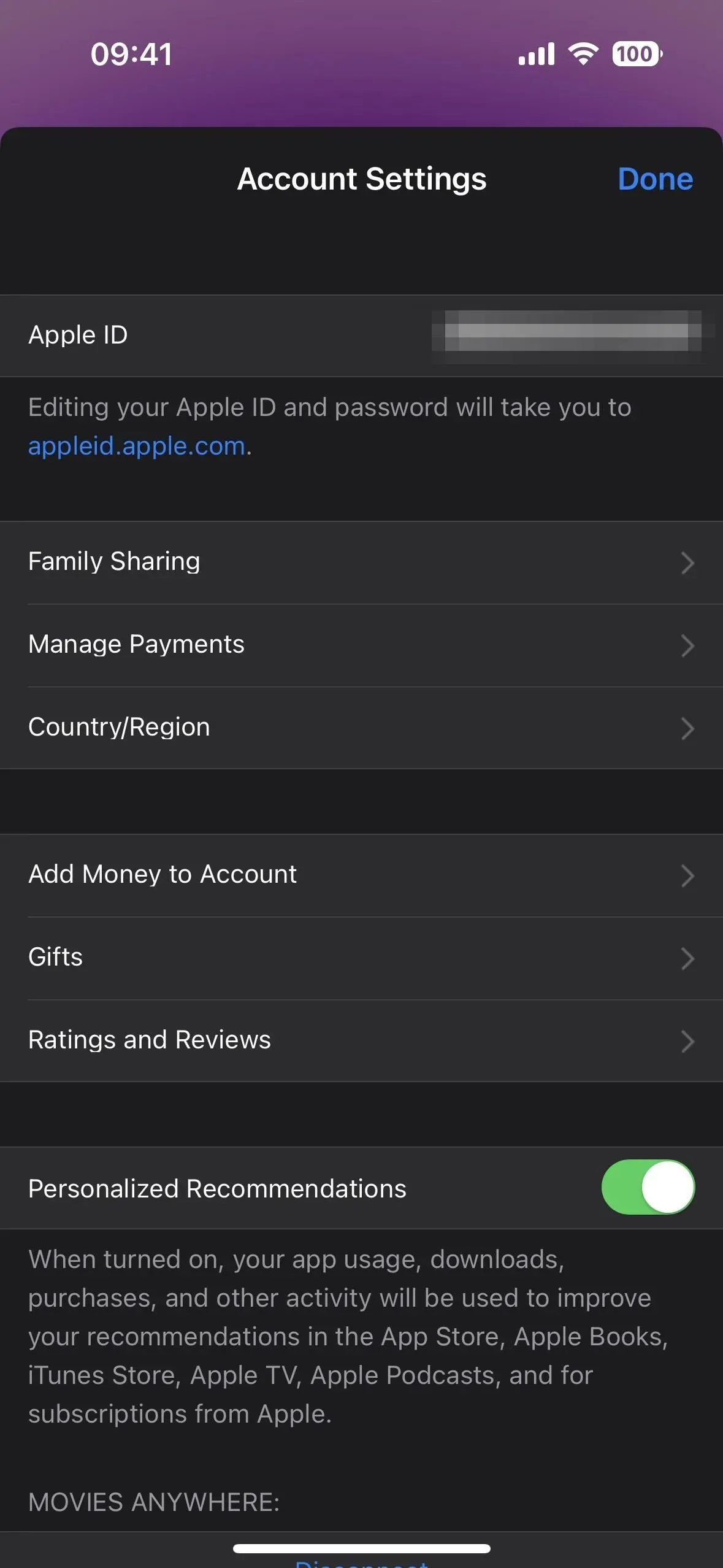
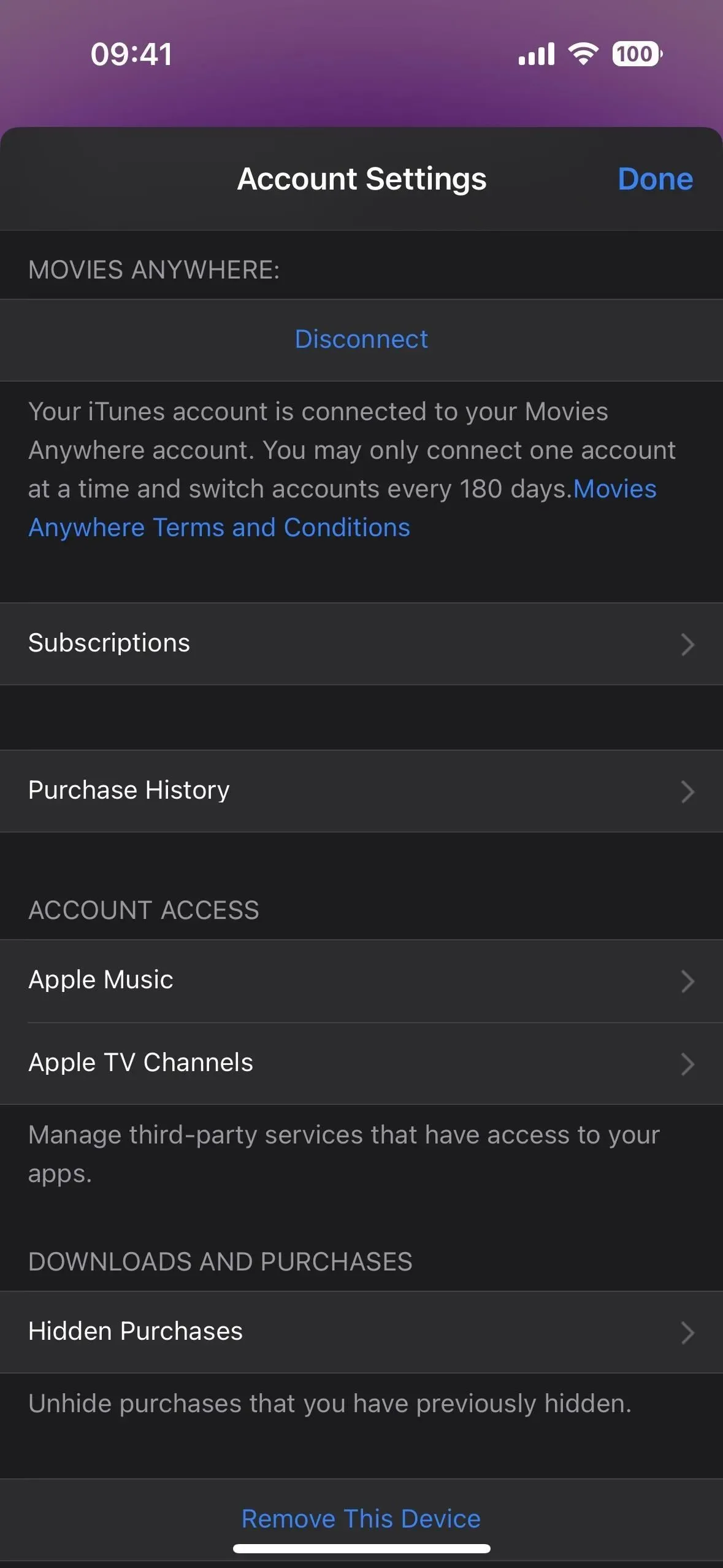



Lascia un commento